Resumen:este breve tutorial le muestra cómo alternar entre los servidores de visualización xorg y Wayland en Ubuntu y, con suerte, en otras distribuciones de Linux.
Espero que sepas qué es un servidor de visualización. Es la tecnología subyacente gracias a la cual puedes utilizar tu ordenador de forma gráfica.
Xorg (o servidor de visualización X) es el servidor de visualización heredado, mientras que Wayland es relativamente más nuevo. En 2017, Ubuntu lo convirtió en el predeterminado con la versión 17.10. El experimento no salió bien y volvieron a Xorg con Ubuntu 18.04. Ahora, Wayland vuelve a ser predeterminado en la versión 21.04.
En la superficie, no notará ningún cambio en la pantalla. Pero dado que Wayland es más nuevo, es posible que muchas aplicaciones no funcionen correctamente con él. Por ejemplo, no hay un solo grabador de pantalla de Linux que funcione a la perfección con Wayland.
Cualquiera que sea el servidor de pantalla que sea el predeterminado, el otro también permanece accesible para usted y puede cambiarlo. Le mostraré cómo cambiar entre los servidores de visualización Xorg y Wayland en Ubuntu.
Cámbiate a Xorg desde Wayland
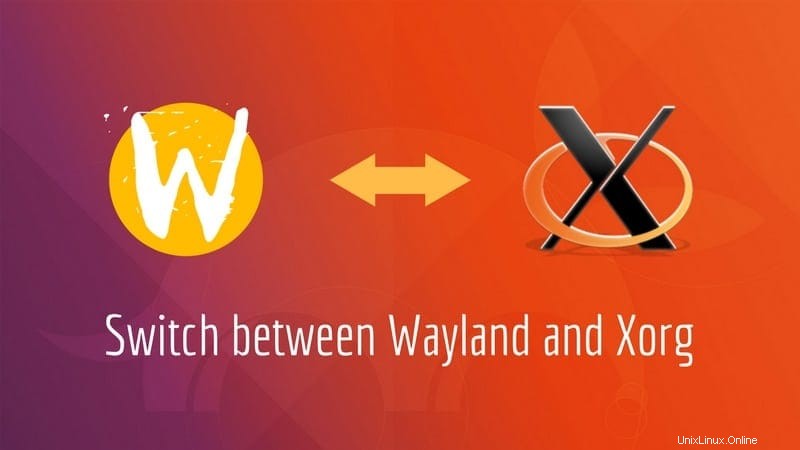
Recuerda que dije que Wayland es el predeterminado servidor de visualización en Ubuntu 17.10. También significa que hay más de un servidor de visualización disponible. Y podemos simplemente cambiar entre ellos. No es necesario instalar nada nuevo.
Reinicie su sistema Ubuntu. En la pantalla de inicio de sesión, debajo del campo de contraseña, verá un icono de engranaje. Simplemente haga clic en él y verá dos opciones aquí.
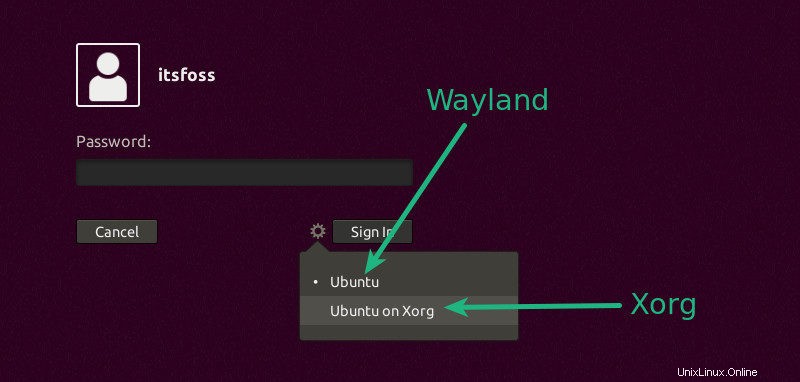
El Ubuntu predeterminado significa que usará Wayland, mientras que Ubuntu en Xorg obviamente significa que usará Xorg. Puede seleccionar Ubuntu en Xorg para usar Xorg aquí.
Del mismo modo, puedes volver a Wayland cuando te apetezca.
Cómo saber si estoy usando Wayland o Xorg
Como estamos hablando de Wayland, Xorg, etc., también veamos cómo saber qué servidor de visualización se está utilizando. Para averiguarlo, abra una terminal y use el siguiente comando:
echo $XDG_SESSION_TYPEY luego, si ves X11, es Xorg. Si ve Wayland, obviamente, el servidor de visualización en uso es Wayland.
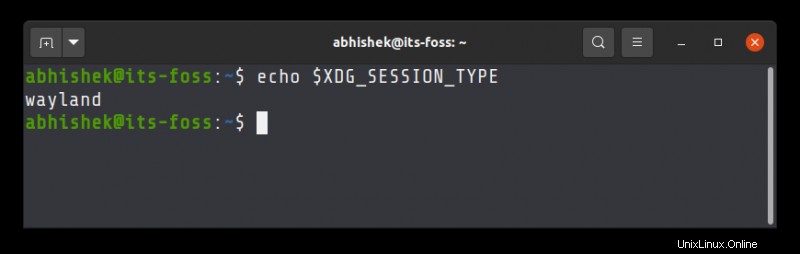
Consejo rápido: Pocos programas que requieren privilegios de root tienen problemas con Wayland. Por ejemplo, GParted no se ejecutó en Ubuntu 17.10 con Wayland. Si no desea cambiar a Xorg, todavía hay una forma de usar estas aplicaciones con sudo.
Usa el siguiente comando
xhost +si:localuser:rooty luego ejecute el problemático programa con sudo así:
sudo gpartedEste consejo fue sugerido por Sean, lector de It's FOSS, y se encuentra aquí.
Espero que este consejo rápido te haya ayudado a cambiar entre Xorg y Wayland en Ubuntu. Estén atentos para obtener más consejos y trucos de Ubuntu.